
Срок доставки товара в течении 1-3 дней !!!
|
|
Как узнать, сколько ядер в процессоре компьютера или ноутбука? Как узнать сколько ядер в процессоре
Как узнать сколько ядер на компьютере - 2 способа
мая 17 2015
Для современных операционных систем таких как Windows 7 или новоявленной Windows 8.1 одного или двух ядер процессора в системном блоке уже не достаточно.
Поэтому производители стремятся как можно больше добавить ядер в современные ПК. но и сэкономить на цене. В основном сейчас выпускают двух, четырех ядерные ноутбуки и четырех ядерные процессоры для компьютеров.

Иногда, в процессе осваивания персонального компьютера или ноутбука у пользователя возникает вопрос — а сколько же ядер в его компьютере? Многие хотят узнать сколько ядер процессора в его компьютере.
Как узнать? Сделать это очень просто. Существую программы с помощью которых можно узнать многие параметры системы, такие как видеокарта, звуковая карта, объем оперативной памяти, температуру и так далее.
Для этих целей очень хорошо подходит программа Everest или как раньше она называлась Aida. Есть отдельные программы с помощью которых можно узнать только про видеокарту или только о процессоре.
Но в нашем случае ничего этого не потребуется. Мы будем узнавать сколько в нашем компьютере ядер встроенными средствами Windows.
Итак начнем!
СПОСОБ 1
Для этого заходим открываем меню «ПУСК» и в правой стороне менюшки ищем Пункт «Компьютер» и нажимаем на него правой кнопкой мыши.
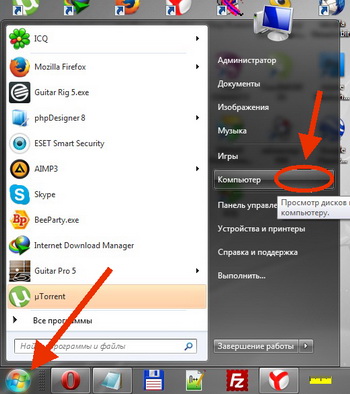
Тем самым вызываем окно, где нужно выбрать пункт «Свойства».
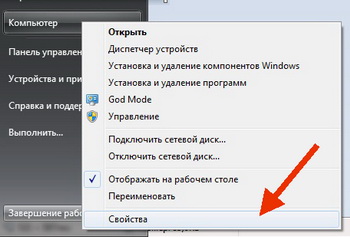
Попадаем в свойства компьютера, где мы можем просмотреть размер оперативной памяти, тип процессора но не количество ядер, а чтоб узнать сколько их в процессоре нужно найти в левой части строчку «Диспетчер устройств».
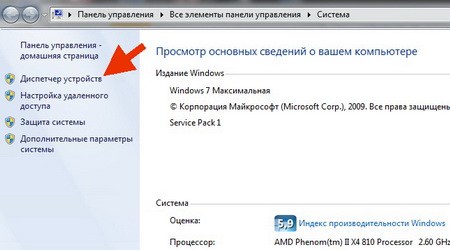
Заходим в диспетчер устройств и находим строчку «Процессоры». Чтоб развернуть ее нажимаем на маленький треугольник напротив пункта «Процессоры».
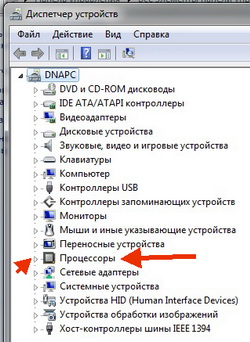
И видим число ядер в процессоре. Я узнал, что у меня четыре ядра. У Вас может быть и два и три и четыре и шесть.

Небольшое отступление! Хотел бы поделиться с Вами, откуда берутся трех ядерные процессоры. Сам недавно узнал, что трех ядерные процессоры — это четырех ядерные, только не прошедшие производственные испытания.
К примеру выпустили процессор, отправили его на испытание или на тест, а одно ядро его не прошло, его просто отключат или как то там блокируют и комп становится трехядерным. Теперь Вы об этом знаете и отнесетесь внимательнее к выбору компьютера.
СПОСОБ 2
Нам нужно запустить диспетчер задач, для этого кликаем правой кнопкой мышки на панели быстрого запуска и в открывшемся окне выбираем пункт «Запустить диспетчер задач».
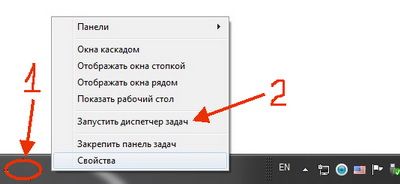
В верхней панели диспетчера выбираем вкладку «Быстродействие» и смотрим хронологию загрузки центральной памяти. Каждое отдельное окно и показывает загрузку ядра. То есть у меня 4 окна а значит и четыре ядра.
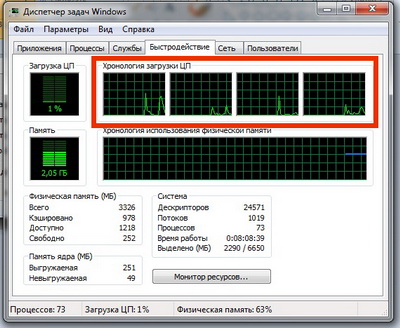
Теперь Вы знаете как просто узнать сколько ядер у Вас в компьютере!
Похожие записи из раздела
kompiklava.ru
Как узнать сколько ядер в процессоре
Многие задаются вопросом: «а сколько ядер в моем процессоре?» Но не все знают как это узнать, поэтому давайте бегло разберемся в том как узнать сколько ядер в процессоре. Поехали!

Как узнать сколько ядер в процессоре
Самый простой способ — это вызвать диспетчер задач (ctrl+alt+delete или правый клик на панели задач > Запустить диспетчер задач), перейти на вкладку «Быстродействие», и посмотреть сколько графиков под надписью «Хронология загрузки ЦП», столько и ядер в Вашем процессоре.

Как узнать сколько ядер в процессоре
Например на моем компьютере 4-х ядерный процессор, соответственно и 4 графика. Есть еще несколько способов, но мы разберем самые простые. Вторым способом узнать сколько ядер в процессоре будет просмотр вкладки «Процессоры» в Диспетчере устройств.
Для того что бы попасть в диспетчер устройств нужно сделать следующее: Компьютер > Свойства > Диспетчер устройств > Процессоры (Как показано на картинке снизу).

Как узнать сколько ядер в процессоре
Можно так же в свойствах компьютера посмотреть название процессора и ввести его в поисковике, после чего можно мало того что узнать сколько ядер в процессоре, так еще и узнать подробные характеристики Вашего процессора.Сегодня мы пытались разобраться в том как узнать сколько ядер в процессоре, и я надеюсь, что успешно. Если будут вопросы — обращайтесь, разберемся, искренне Ваши C-use.
Похожие записи:
c-use.ru
Как узнать, сколько ядер в процессоре: основные способы :: SYL.ru
Современные процессоры стали невероятно «многоядерными», так как высокотехнологичные устройства требуют все больших и больших вычислительных мощностей от аппаратных компонентов. В связи с чем появление вопроса: «Как узнать, сколько ядер в процессоре?» - вполне логичная закономерность.
Зачем нам такая информация?
Всем известна ситуация выбора компьютера при покупке. Не секрет, что данный товар имеет определенную классификацию. Бюджетные модификации предназначены для решения узкого круга задач. Мультимедийные машины обладают более широкими возможностями, тогда как игровые и профессиональные «монстры» способны выполнять невероятно сложные вычисления. Впрочем, мобильные девайсы также подразделяются на определенные классы. Все это разнообразие оснащается различными по типу, а иногда и архитектуре строения, процессорами, свойства которых и определяют их назначение.
Как узнать, сколько ядер в процессоре: основные способы
Используя любой операционную среду Windows, пользователь может получить некоторую информацию об аппаратной начинке компьютера. С более детальными данными стандартные средства не способны ознакомить интересующегося. Для этого существуют специальные программы, о которых также будет рассказано в рамках данной статьи.
Способ № 1: «Диспетчер задач»
С помощью данного компонента системы вы сможете визуально понять, сколько ядер имеет установленный процессор.
- Нажмите комбинацию клавиш «Alt+Ctrl+Del».
- Зайдите в «Диспетчер задач» и активируйте вкладку «Быстродействие».
В результате ваших действий вы получите ответ на интересующий многих пользователей вопрос: «Как узнать, сколько ядер в процессоре?»
Способ № 2: "Диспетчер устройств"
Достаточно простой вариант, тем не менее убедительно показывающий количество ядер в виде текстовой информации.
- Зайдите в меню «Пуск».
- Наведите маркер мышки на пункт «Мой компьютер», с помощью левой кнопки вызовите контекстное меню.
- Из выпадающего списка выберите «Свойства».
- В правой стороне окна будет отражена ссылка «Диспетчер устройств» — кликните по ней.
- Найдите в списке «Процессоры» — щелкните один раз по данному пункту.
Вопрос о том, как узнать, сколько ядер в процессоре, разрешен!
Способ № 3: программа AIDA64
Невероятно познавательный инструмент диагностики, арсенал которой удовлетворит все «любознательные» потребности пользователя.
- Установите и запустите программу.
- В открывшемся окне, в левой его части, вы увидите раздел «Системная плата» — кликните по нему.
- Из открывшейся ветки выберите «ЦП».
- В правой части экрана высветится подробная информация об интересующем вас компоненте.
Даже такой, несколько непривычный вопрос: «Как узнать, сколько ядер в процессоре, на Windows-7 системе?», будет иметь развернутый ответ, после того как пользователь установит AIDA64 на седьмую ОС. Программа полностью совместима со всеми версиями операционных систем семейства Microsoft. Часто пользователи устанавливают на свои клиентские машины компактную утилиту CPU-Z. Минимизированный софт позволяет пользователю получить оптимальную информацию о процессоре в виде систематизированной таблицы. Кстати, существует аналог данной программы для диагностики графических процессоров.
В заключение
Как видите, нет ничего сложного. Теперь ваши сомнения по поводу того, способен ли будет ваш процессор потянуть ресурсоемкий видеомонтаж или же новую игру, исчезнут. Кстати, если вас интересует, как узнать, сколько ядер в процессоре, на Windows 8 ОС, то смеем вас заверить — примеры так же актуальны для «восьмерки». Стоит отметить, что новая операционная система имеет многофункциональный «Диспетчер задач», поэтому, в общем-то, нет надобности что либо стороннее устанавливать. Всегда просчитывайте возможности ЦП, руководствуясь данной статьей!
www.syl.ru
Как узнать, сколько ядер в процессоре компьютера или ноутбука?

Большинство современных процессоров являются многоядерными — количество вычислительных ядер в одном процессоре составляет более двух. Увеличение числа ядер является одним из приоритетных направлений увеличения производительности. Хотя, надо заметить, большое количество ядер не всегда указывает на производительность процессора.
Как бы там ни было, вы попали на эту страницу для того, чтобы узнать, какое количество ядер используется в процессоре вашего компьютера или ноутбука. Мы поможем вам найти ответ на этот вопрос.
Первый способ
Нужно открыть диспетчер устройств. Для этого на рабочем столе нажмите на значок «Компьютер» левой клавишей мыши, чтобы появилось контекстное меню. В меню нажмите «Свойства».
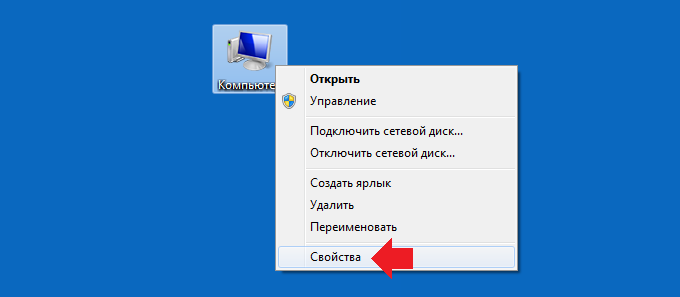
Если вы не нашли таковой значок, что вполне возможно, нажмите кнопку «Пуск», где увидите этот самый значок. Сделайте с ним то же самое.
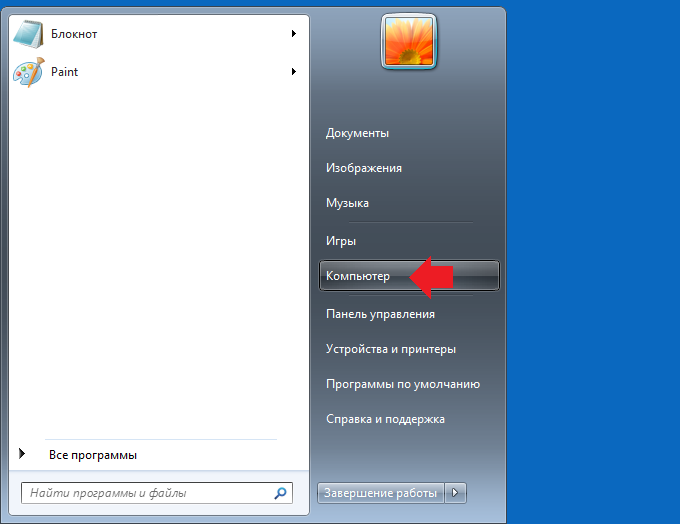
Откроется окно «Система», в левой части которого есть меню. В меню нажмите «Диспетчер устройств».
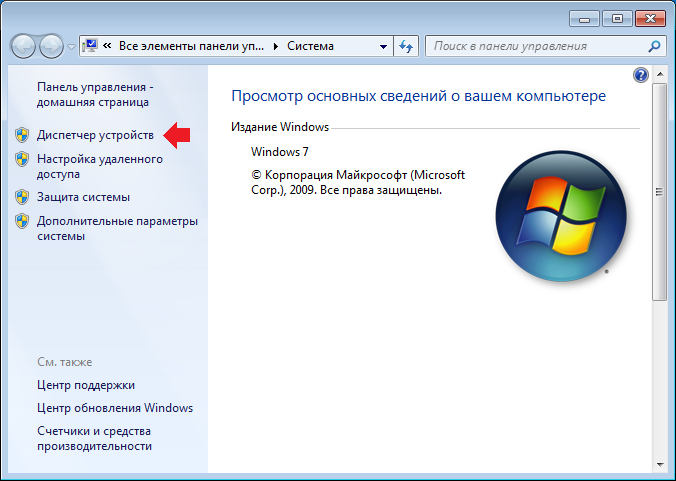
Диспетчер устройств запущен, откройте вкладку «Процессоры» и посчитайте количество пунктов. Сколько пунктов вы видите, столько ядер в процессоре вашего устройства. В примере их 4.
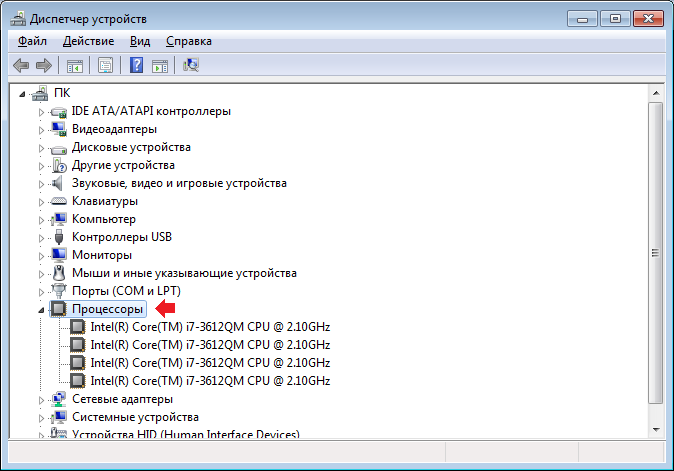
Второй способ
Запускаете диспетчер задач. Проще всего это сделать это, нажав на клавиши Ctrl+Shift+Esc — работает на всех версиях Windows.
Затем, когда появится диспетчер задач, на Windows 10 выберите вкладку Perfomance («Производительность»), нажмите на CPU («ЦП») и в строке Cores («Ядра») увидите количество ядер.
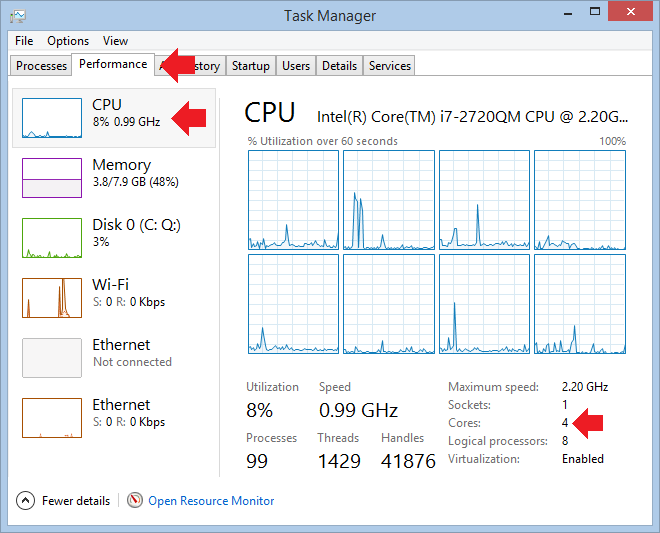
На Windows 7 надо смотреть на количество окон после строки CPU Usage History («Хронология загрузки ЦП»). Их количество показывает количество ядер, в примере их 8.
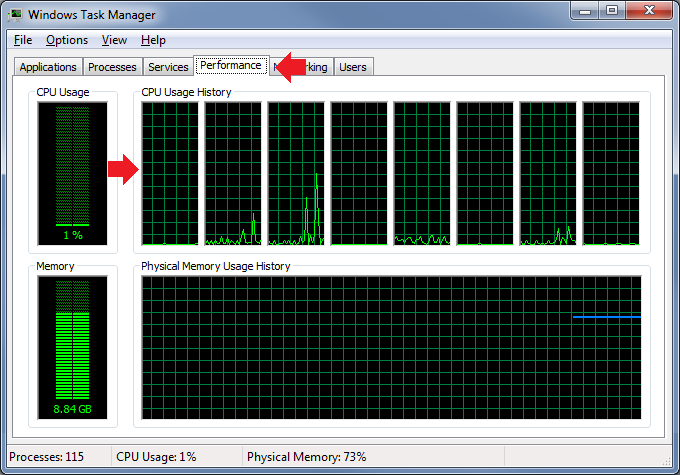
Третий способ
Теперь переходим к сторонним приложениям. Рекомендуем программу CPU-Z, которая показывает уйму полезной информации о компьютере или его компонентах, причем совершенно бесплатно.
Скачайте, установите, откройте вкладку CPU и посмотрите на цифру в строке Cores.
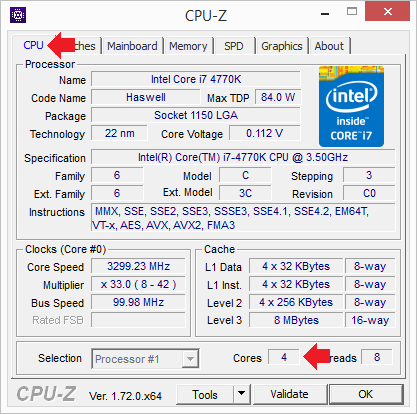
Четвертый способ
Скачиваете приложение Speccy (бесплатное для домашнего использования), запускаете, выбираете вкладку CPU и в строке Cores видите количество ядер.
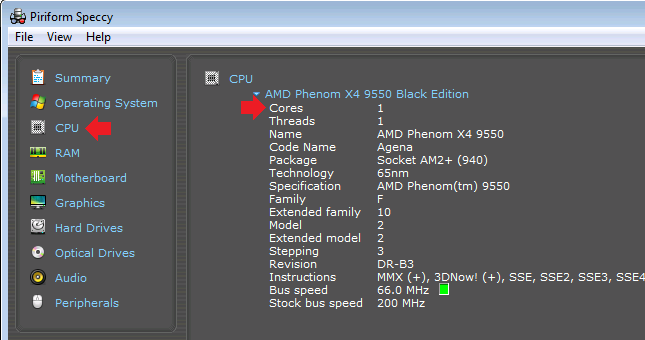
siteprokompy.ru
Как узнать, сколько ядер в процессоре? Несколько способов определения
В наш технический век количество ядер определяет мощность компьютера. И играет немаловажную роль при покупке техники. Ядра отвечают за скорость обработки данных, они находятся в кристалле процессора. На данный момент их количество не превышает четыре в одной системе. В статье поговорим о том, как узнать, сколько ядер в процессоре ноутбука или компьютера.
Что это такое?
Они отвечают за мультизадачность компьютера. И чем их больше, тем быстрее работает компьютер. Важную роль играет и тактовая частота. Она определяет, с какой скоростью процессор будет обрабатывать данные. Как узнать, сколько ядер процессора на компьютере, об этом мы поговорим чуть позже.
В настоящий момент, когда у большинства установлены "Виндовс 7" или "Виндовс 8", ядер катастрофически не хватает, ведь растут потребности в играх, мультизадачность. Одно или два ядра - это уже несерьезно.
В основном, сейчас выпускают двух- или четырех ядерные процессоры, которые обеспечивают стабильную работу ПК. Большая часть производителей не устанавливает в ноутбуки более двух ядер, считая такое количество наиболее оптимальным. Ниже представлено несколько способов, как узнать, сколько ядер процессора работает.

Способ первый. Системные возможности
Не обязательно обращаться к специальным программам. В самой "Виндовс" присутствует возможность просмотра количества ядер и других параметров. Вашему внимания представлен первый вариант с "Виндовс 7", алгоритм для "Виндовс 10" немного другой.
- Требуется зайти в меню "Пуск".
- В открывшемся окне наводим курсор мыши на "Компьютер", но не нажимаем.
- Выбираем "Компьютер" и кликаем правой кнопкой мыши.
- Вам откроется небольшое окно, в котором надо выбрать "Свойства".
- Перед вами открывается новое окно с различными надписями, среди которых надо найти "Диспетчер устройств".
- В перечне устройств найдите "Процессор" и кликните дважды.
Если появляется только два значения - значит, и ядер только два. А сейчас разберемся, как узнать, сколько ядер в процессоре на Windows 10.
Способ второй - "Виндовс 10"
Он немного отличается от первого способа из-за системной дифференциации. Хотя алгоритм весьма схож с предыдущим. Следуйте следующим советам:
- Заходим в меню "Пуск".
- Находим "Параметры" - значок похож на техническую гайку - и кликаем.
- В новом окне открывается перечень пунктов, выбираем "Система".
- Затем колесико мыши прокручиваем немного вниз и нажимаем на кнопку "О системе".
- Появится информация об основных параметрах компьютера, но среди них не будет количества ядер.
- Для этого нужно опустить курсор мыши еще ниже и найти "Диспетчер устройств".
- Нажмите на "Процессоры" - и увидите количество ядер, которые установлены на компьютере.
Данные способы не работают корректно на процессорах "Интел", потому что их продукты многопоточны. На фото, размещенном в статье, это видно: ядер на компьютере всего два, а показывает четыре.
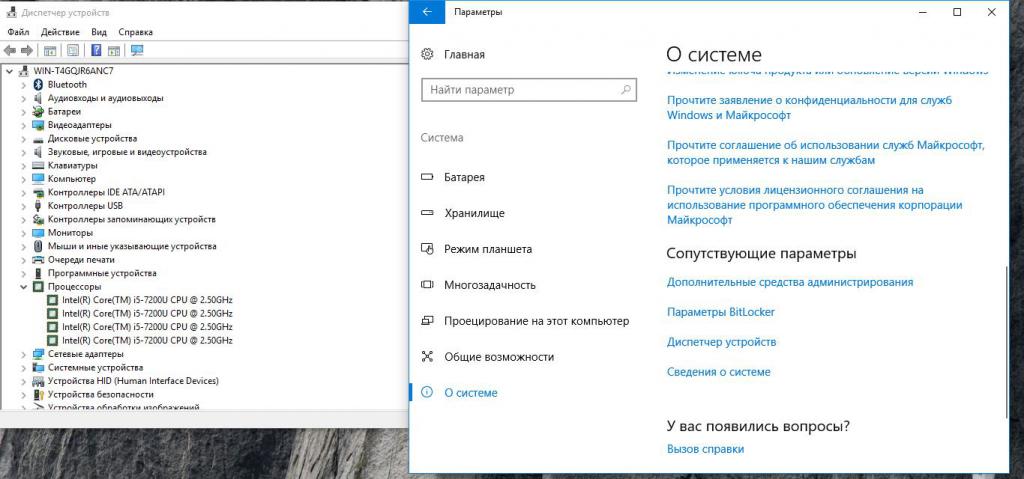
Третий способ. Диспетчер задач
Такой любимый для многих геймеров, который всегда выручает при зависании игры. Вызывается горячим сочетанием клавиш Alt+Ctrl+Del или следующим образом:
- Кликаем правой кнопкой мыши на панель задачи.
- В новом окне выбираем "Запустить диспетчер задач".
- И кликаем на "Быстродействие".
Перед вами предстанет несколько отдельных окон, каждое из которых показывает загрузку ядра. Если окна четыре, то и ядра у вас четыре.
Алгоритм несколько отличается.
- Правой кнопкой мыши нажимаем на панель задач.
- Выбираем "Диспетчер задач".
- В новом окне выбираем вкладку "Производительность".
Ниже видим надпись "Ядра", и в цифровом варианте показано их количество. На следующем фото их два, а, как мы помним, в прошлом способе показалось четыре. Но на самом деле их два, поэтому этот способ считается самым правильным.
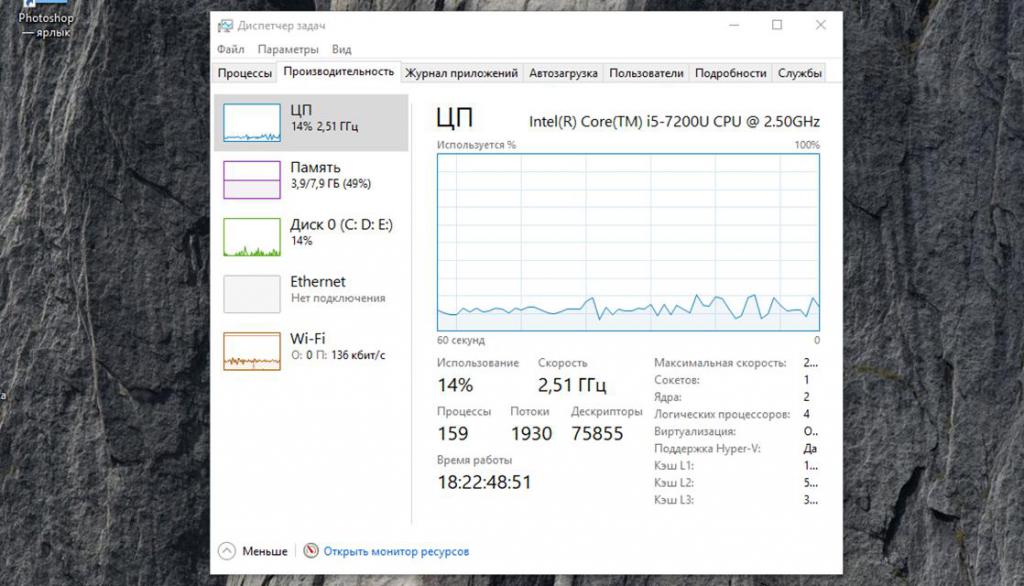
Четвертый способ. Через программу CPU-Z
Утилита показывает все базовые характеристики компьютера. И поможет выяснить, как узнать, сколько ядер в процессоре. Благодаря своей функциональности она может показать вам количество ядер.
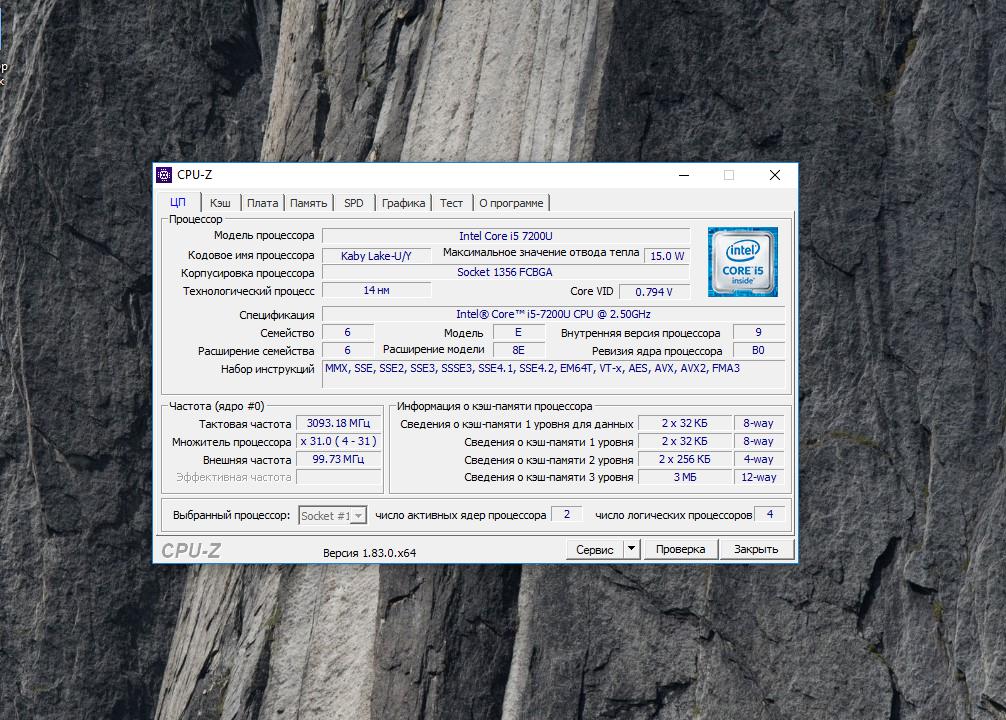
Программа полностью русифицирована и скачивается бесплатно с официального сайта. Алгоритм просмотра следующий:
- Скачиваете программу, она будет в архиве.
- Ничего устанавливать не надо, просто откройте в архиве.
- В новом окне вы увидите пункт "Число активных ядер процессора" - это и будет ваше количество ядер.
В статье перечислены наиболее часто используемые способы. Теперь вы знаете, как узнать, сколько ядер в процессоре. И сможете использовать умения на практике.
fb.ru
Как узнать, сколько ядер в компьютере
Еще недавно увеличение производительности процессора связывалось с увеличением характеристики тактовой частоты. Но данный параметр не мог расти бесконечно долго и производители это хорошо понимали. Выход нашли через установку на подложку микропроцессора нескольких ядер, значительно увеличивавших скорость его работы при использовании достигнутых параметров тактовой частоты. Также, сделав подложку многоядерной, смогли добиться реальной многозадачности для компьютерных систем, вместо работавшей до этого виртуальной подложки. Многоядерные системы стали использовать настольные компьютеры, ноутбуки, смартфоны, планшеты. Эта технология проникла и в миниатюрный мир микро-ПК, где встречаются даже четырехъядерные гаджеты.
Платформа Windows

Как узнать, сколько ядер в компьютере, работающем под управлением Windows? Сделать это довольно просто. Можно применить средства самой операционной среды или инструменты сторонних программ, которые нужно предварительно установить. Среди таких программ можно выделить следующие:
- Aida64,
- Everest,
- CPU-Z,
- Core Temp.
Их, конечно же, много больше, однако названные вполне информативны и могут с успехом быть использованы для целей разрешения вопроса о числе ядер системы.
Применяем диспетчер устройств
Консоль данного диспетчера отображает все установленные в компьютере устройства в виде объектов, с которыми работает операционная среда. Открыть эту консоль можно из окна свойств системы. Диспетчер отображает подключенные компоненты как объекты-узлы одного большого дерева, которые также содержат подузлы. Если обнаружить в диспетчере узел под названием «Процессоры», то, раскрыв его, мы увидим, что он имеет один или несколько подузлов. Каждый такой подузел является объектом, отвечающим одному кристаллу ЦП. Соответственно, если таких подузлов два, тогда делаем вывод, что исследуемый ЦП двуядерный.
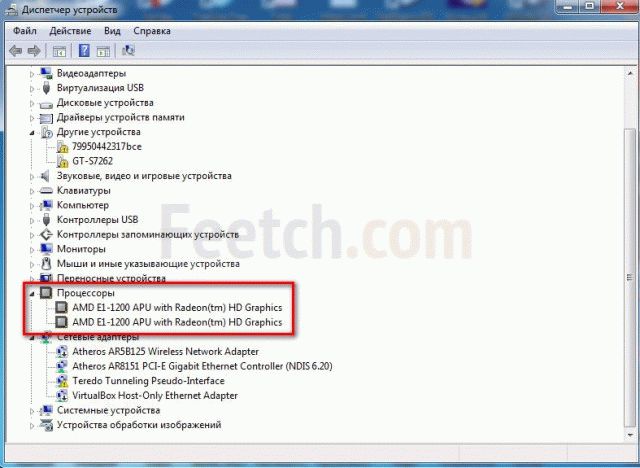
Второй способ: диспетчер задач
Вызвав диспетчер задач, нам понадобится открыть вкладку «Быстродействие». Данный апплет демонстрирует использование ресурсов компьютера программами и операционной средой. Обратим внимание на раздел хронологии загрузки центрального микропроцессора. Там, находятся мониторы загрузки ЦП. Он может оказаться один, если процессорное ядро единственное; таких мониторов может оказаться несколько, если ЦП является многоядерным. Число мониторов соответствует количеству отслеживаемых кристаллов микропроцессора.
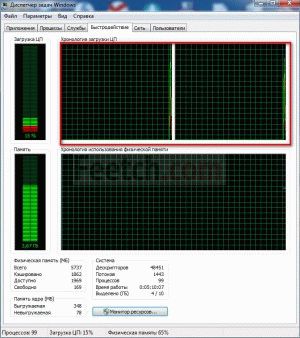
Воспользуемся помощью Core Temp
Core Temp — небольшая утилита, весом не более 1 Мб. Она помогает отслеживать температурные показатели ЦП. Однако кроме этой полезной функции, эта утилита предоставляет немного полезной информации о процессорной среде, используемой на ПК. Она определяет модель ЦП, используемый сокет, литографию и число ядер. Это число демонстрируется полем Core(s).
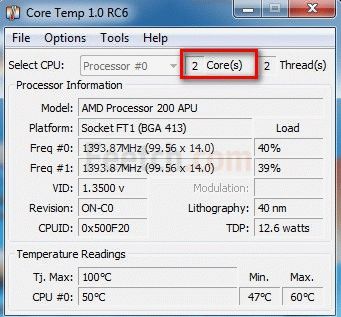
Воспользуемся Aida64
Эта программа весьма популярна среди IT-специалистов. Она намного сложней утилиты Core Temp, так как собирает информацию обо всей компьютерной системе. Собранные данные о системной плате также содержат информацию о ЦП. Aida отображает сведения о компьютере в виде дерева. Узел «Системная плата» содержит подузел «ЦП», который, собственно, и отвечает за процессор. Открыв данный подузел, мы обнаружим в разделе MultiCore число кристаллов, обслуживающих всю систему.
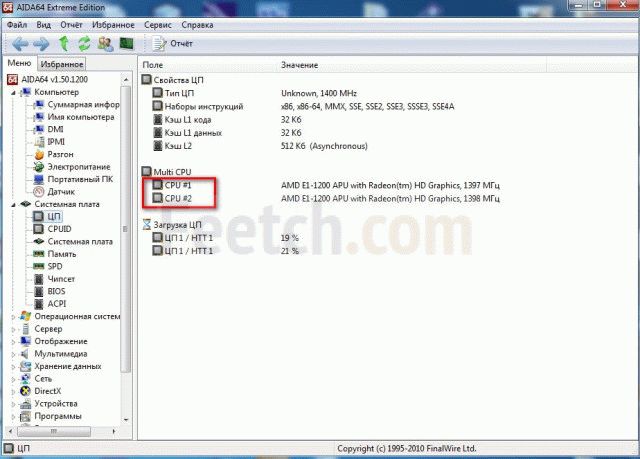
Платформа Android
Не все Android-устройства смогут дать ответ на поставленный в заголовке вопрос. Их системные инструменты не способны показать сведения о характеристиках встроенного чипсета, соответственно такими средствами не узнать количества ядер центрального микропроцессора. Поэтому сконцентрируем свое внимание на специальных приложениях, умеющих определять системные характеристики Android-гаджетов. Приведем два приложения, благодаря которым легко можно узнать количество ядер ЦП гаджета: CPU-Z и Antutu Benchmark.
CPU-Z для Андроид
Выше уже упоминалось данное приложение, однако CPU-Z разработано не только для Windows-платформ. В среде Андроид-платформы эта программа выдает тотальную информацию о гаджете, на котором она выполняется. Раздел «SOC» этой программы содержит краткие сведения о встроенном чипсете. Тут же, можно посмотреть информацию о микропроцессоре, числе его ядер, обслуживающих Андроид-устройство. Эти сведения демонстрируются строкой Cores.
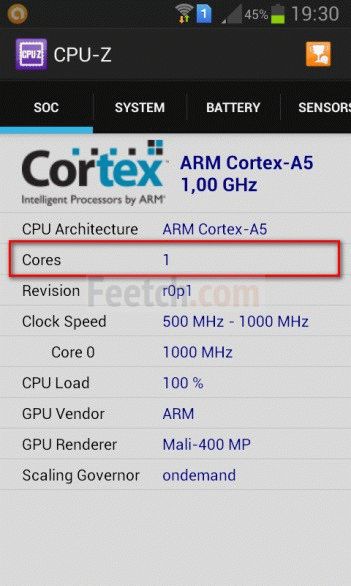
Antutu Benchmark
Antutu — популярное приложение, с помощью которого производят тестирование устройств, построенных на платформе Андроид. Оно также может рассказать многое о системных характеристиках гаджета, на котором выполняется. Системные параметры отображаются разделом «Инфа». Там, нужно обнаружить вкладку, отвечающую за микропроцессор. Эта вкладка демонстрирует сведения об архитектуре ЦП, его модели, поддерживаемой частоте. Здесь же есть возможность почерпнуть сведения о числе ядер процессора, обслуживающего устройство.
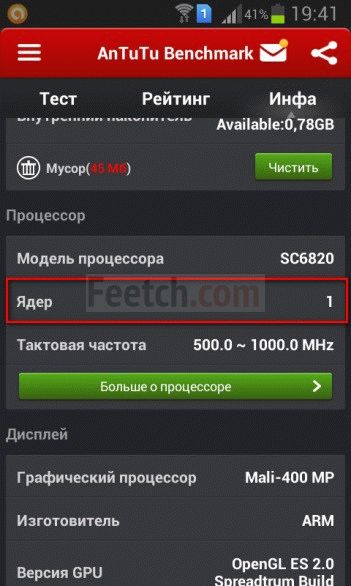
feetch.com











